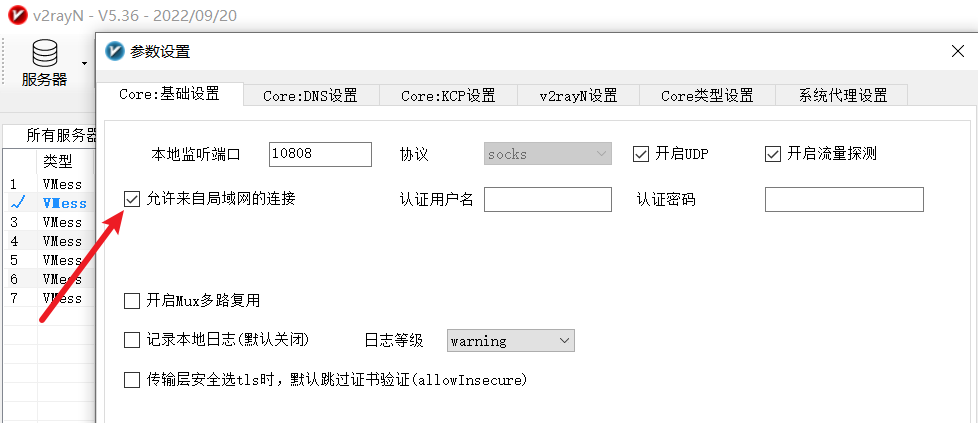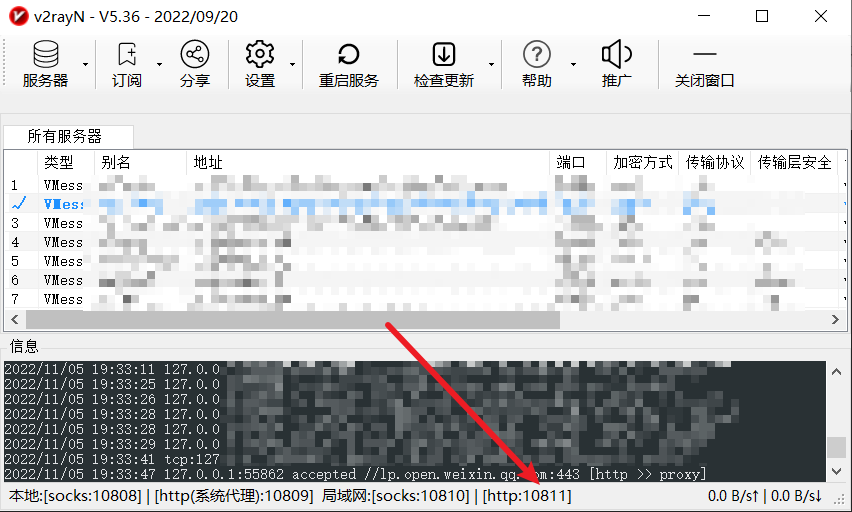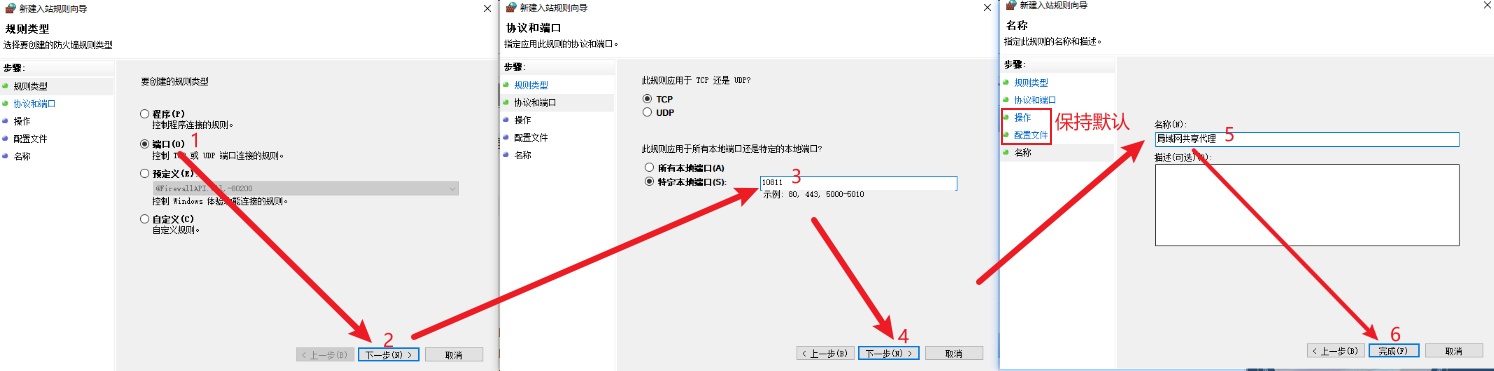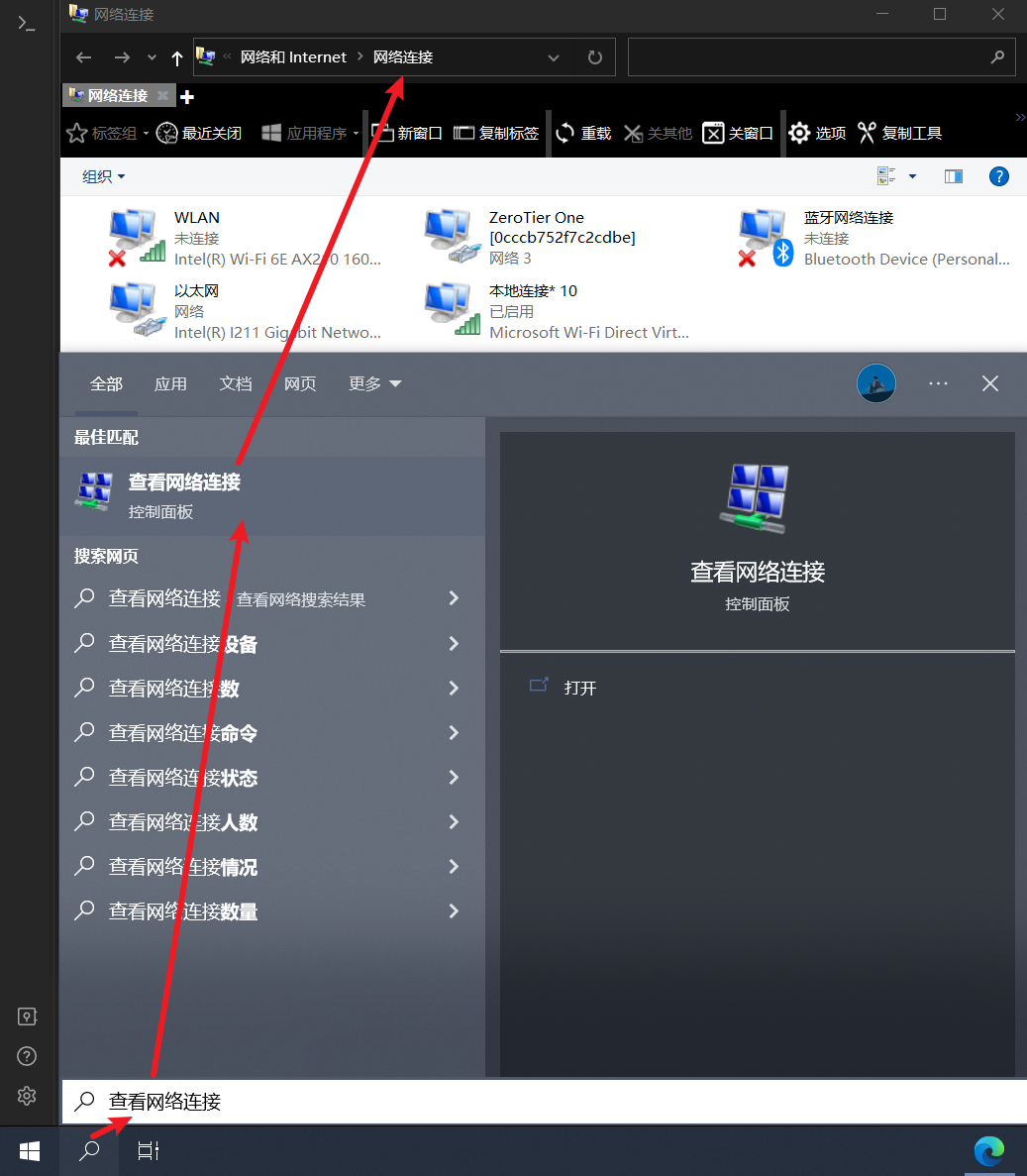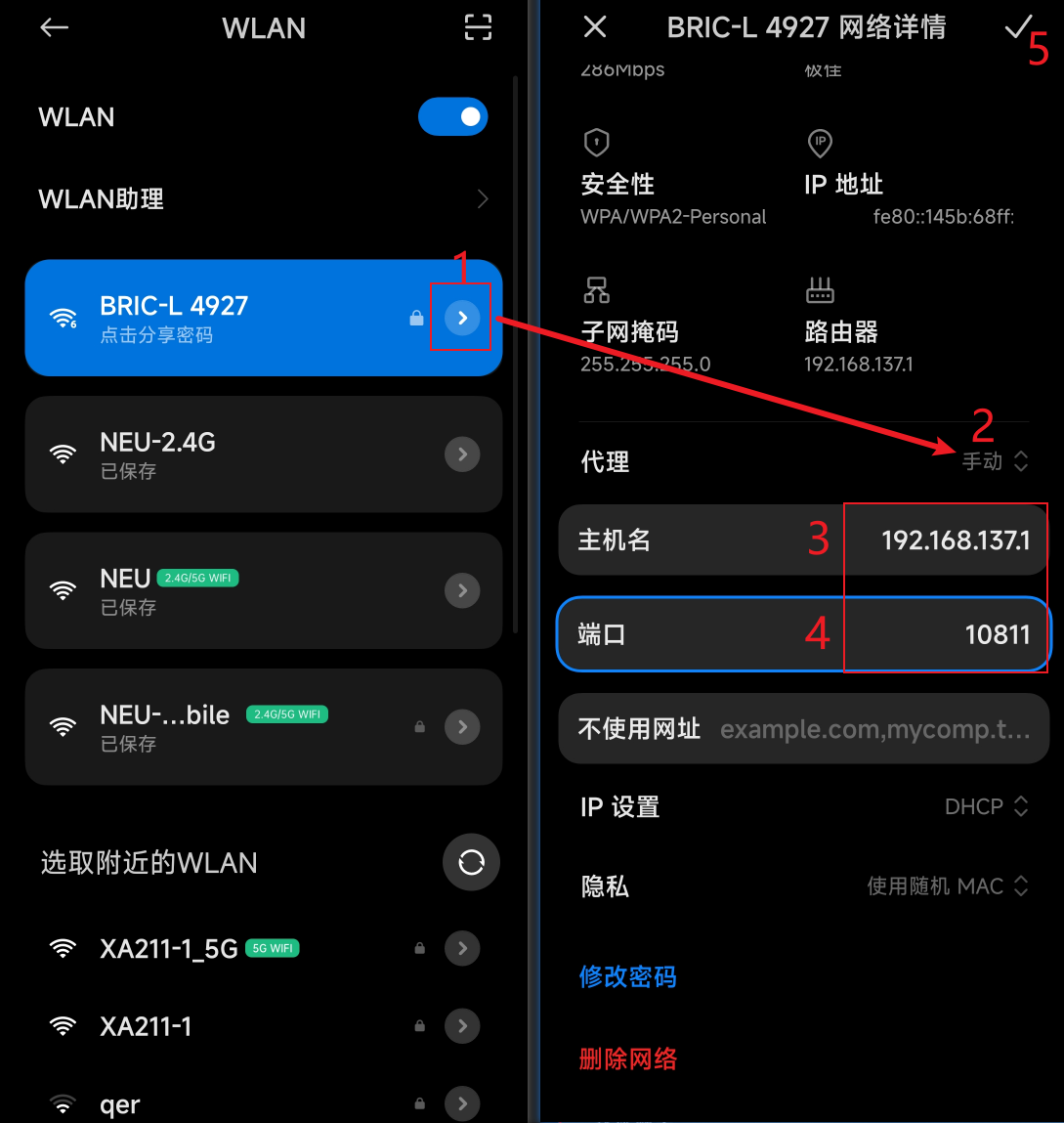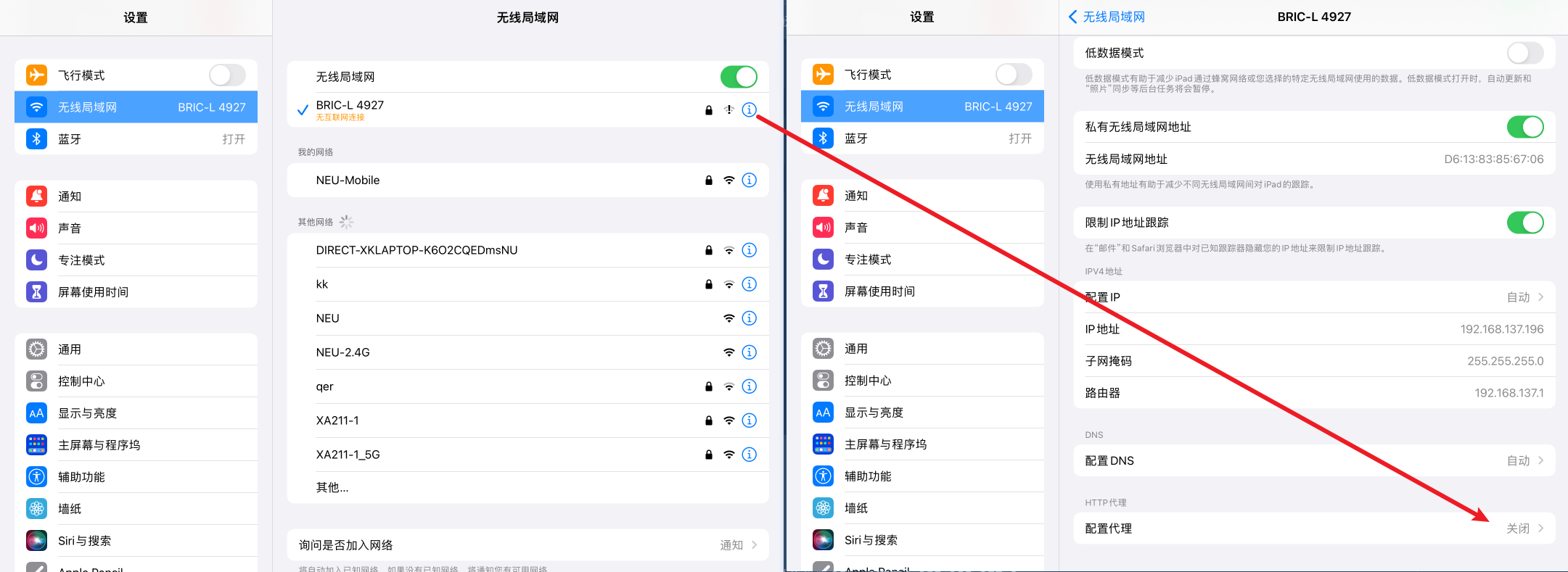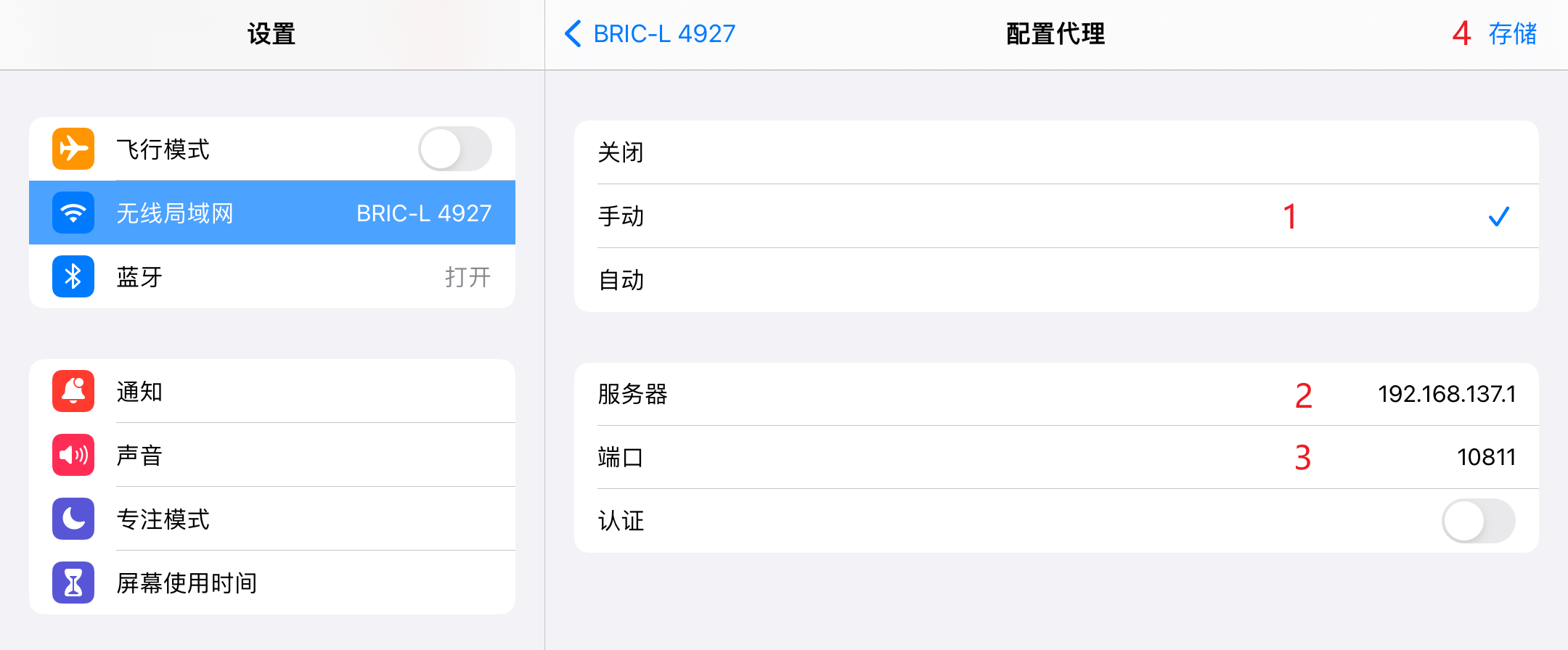通过热点共享网络,让局域网内的手机等设备共享本机代理

通过热点共享网络,配置网关,让让局域网内的手机等设备也走本机代理。
准备清单
- 硬件:具备无线网卡的PC,且能正常使用WiFi;其他能无线上网的设备
- 软件:正确配置能翻出去的代理软件
1 写在前面
本教程里主要是通过热点实现局域网,因此获取本机的局域网IP有些麻烦。大多数网络是通过路由器/交换机组成局域网,如果你是这样的情况,就可以直接进入路由器后台界面,查看连接设备的局域网IP,并且可以跳过教程中的热点设置部分。
2 Windows端设置
2.1 代理软件设置
2.2 Windows防火墙设置
搜索防火墙,打开高级安全 Windows Defender 防火墙-入站规则-新建规则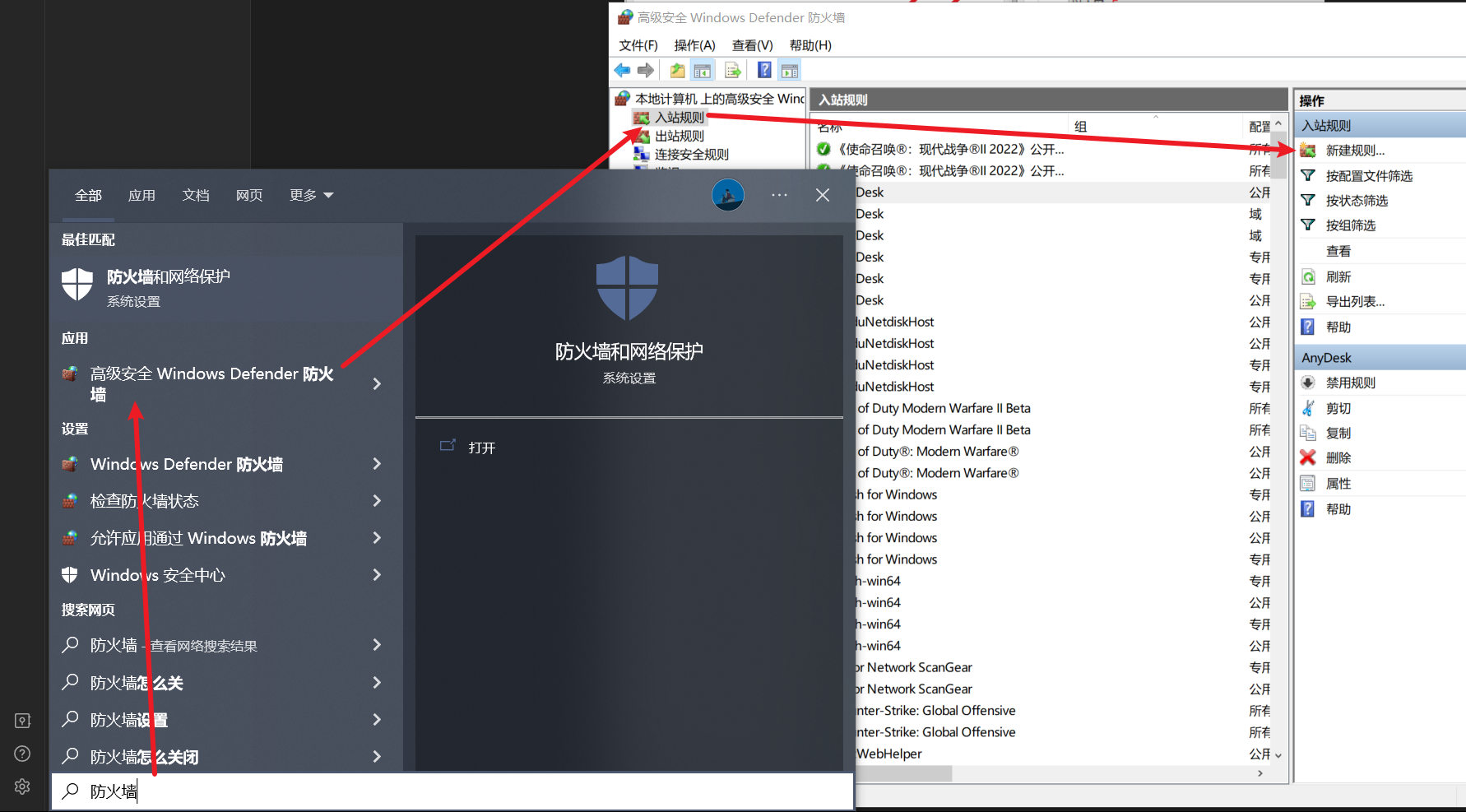
2.3 Windows热点设置(可根据写在前面选择跳过)
打开终端(或者cmd),输入
ipconfig命令查看当前存在的Windows IP 配置。如下图,我这里共有6个网络连接配置,其中第一个以太网适配器 以太网是真正有网络连接的,记住它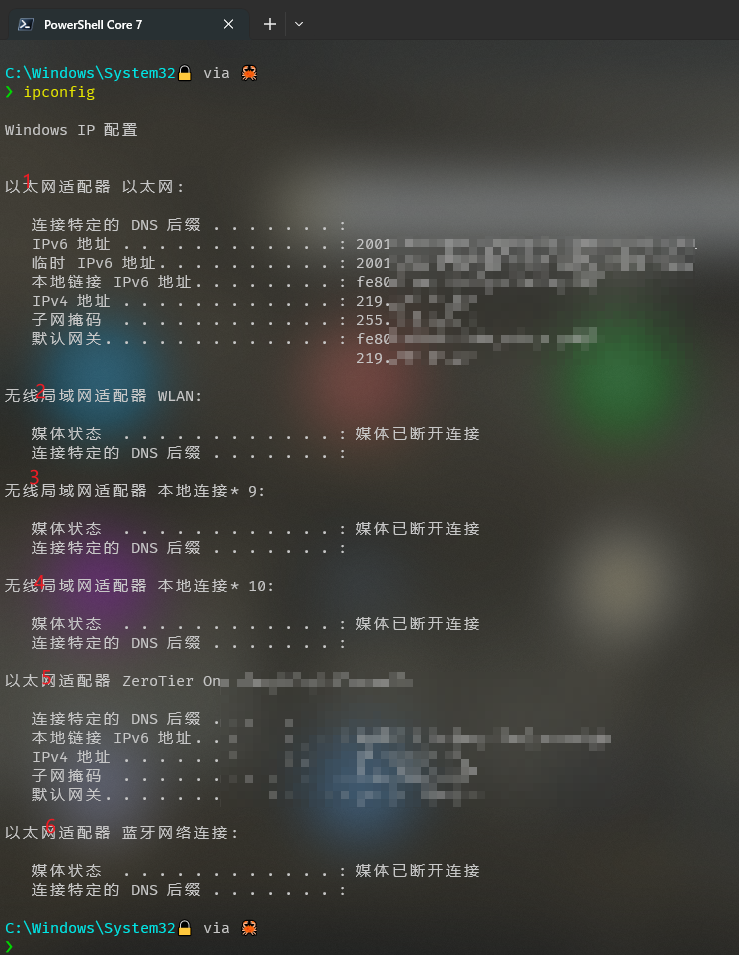
image Windows【设置】-【网络和Internet】-【移动热点】,打开移动热点。可以关闭节能,防止热点长时间未使用被自动关闭
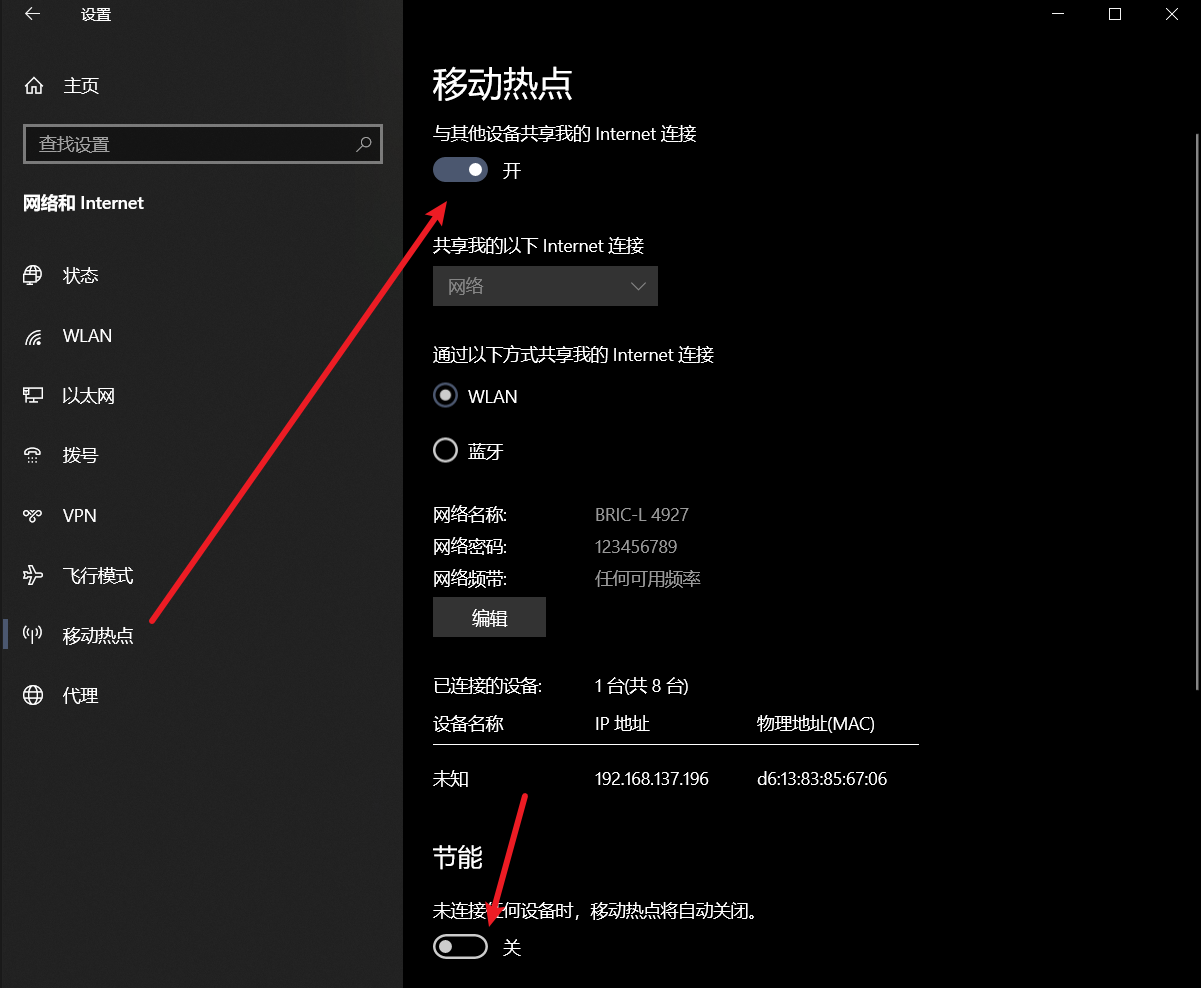
image 打开终端,再次输入
ipconfig命令,可以看到无线局域网适配器 本地连接* 10有了连接,这就是刚刚打开的热点。记录这里的ipv4地址:192.168.137.1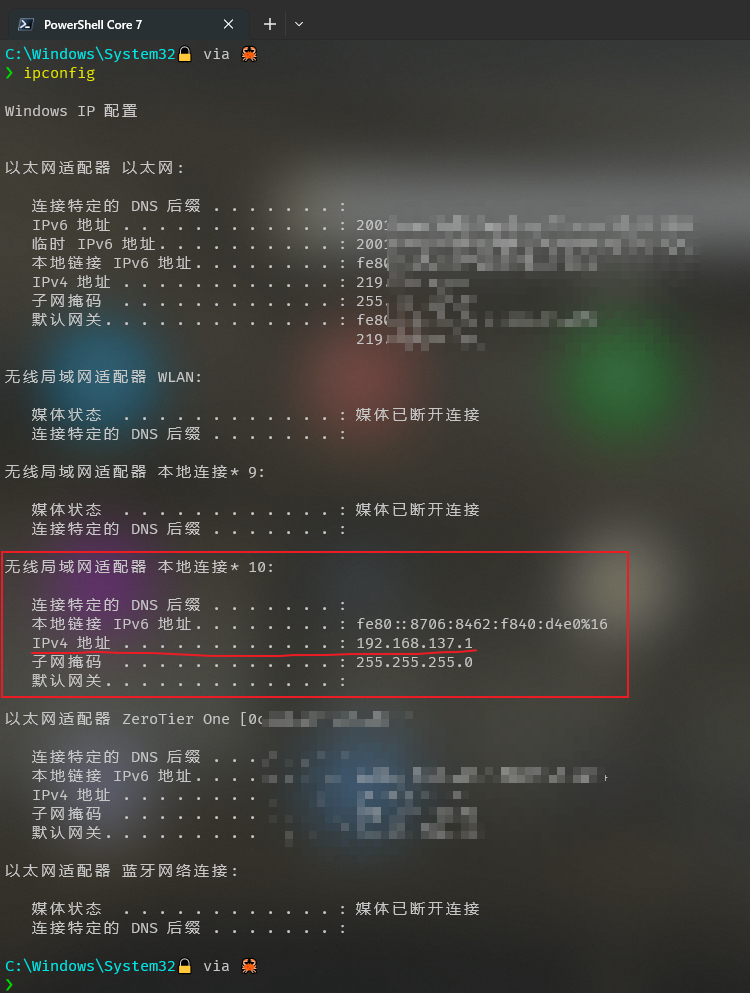
image 双击打开
以太网适配器 以太网状态面板-属性-共享-勾选允许其他网络用户,家庭网络连接选择Windows热点对应的本地连接* 10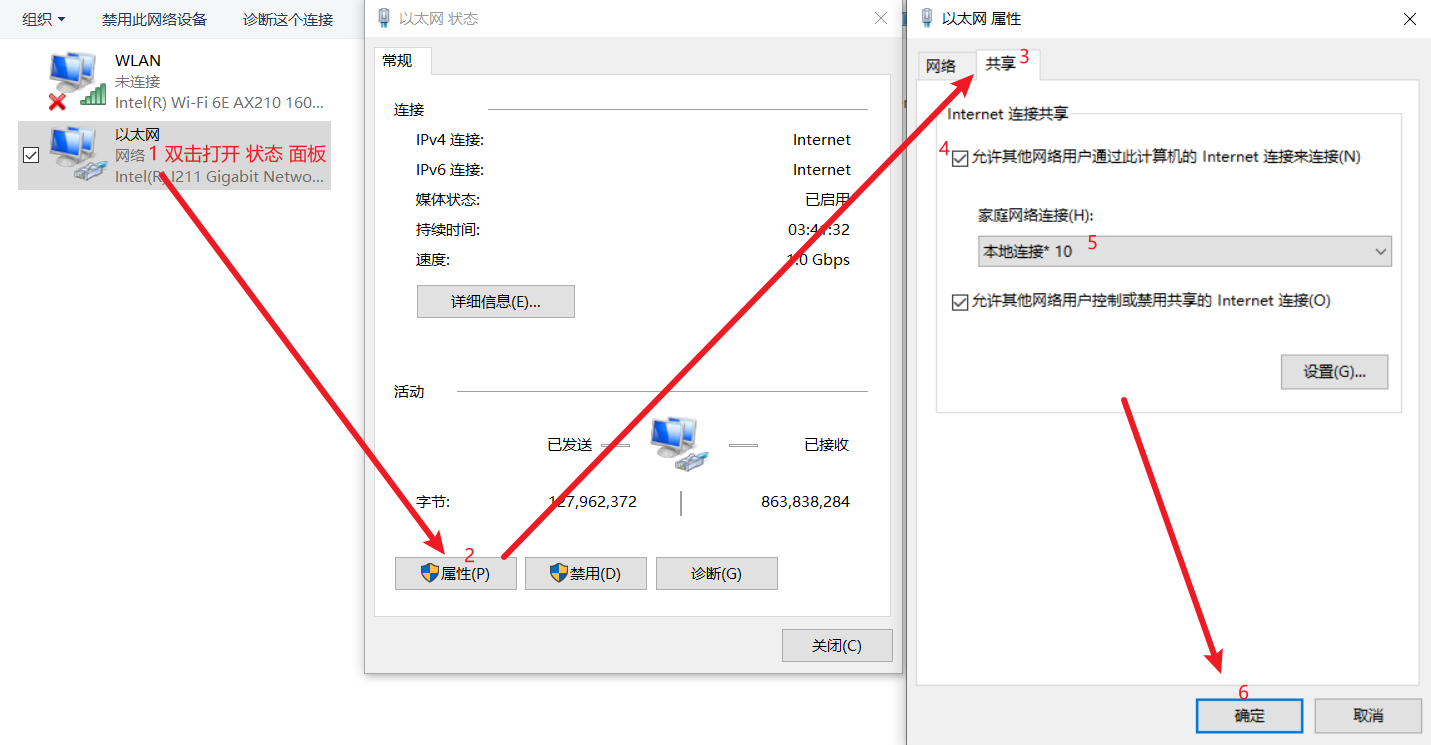
image
3 移动端设置
3.1 安卓端
- 打开WiFi,输入密码连接Windows热点
- 点击 →箭头 进入WiFi设置界面
3.2 iOS端
打开WiFi,输入密码连接Windows热点
点击 ℹ️ 进入WiFi设置界面
打开Google验证是否成功代理。如下图,通过热点共享代理成功
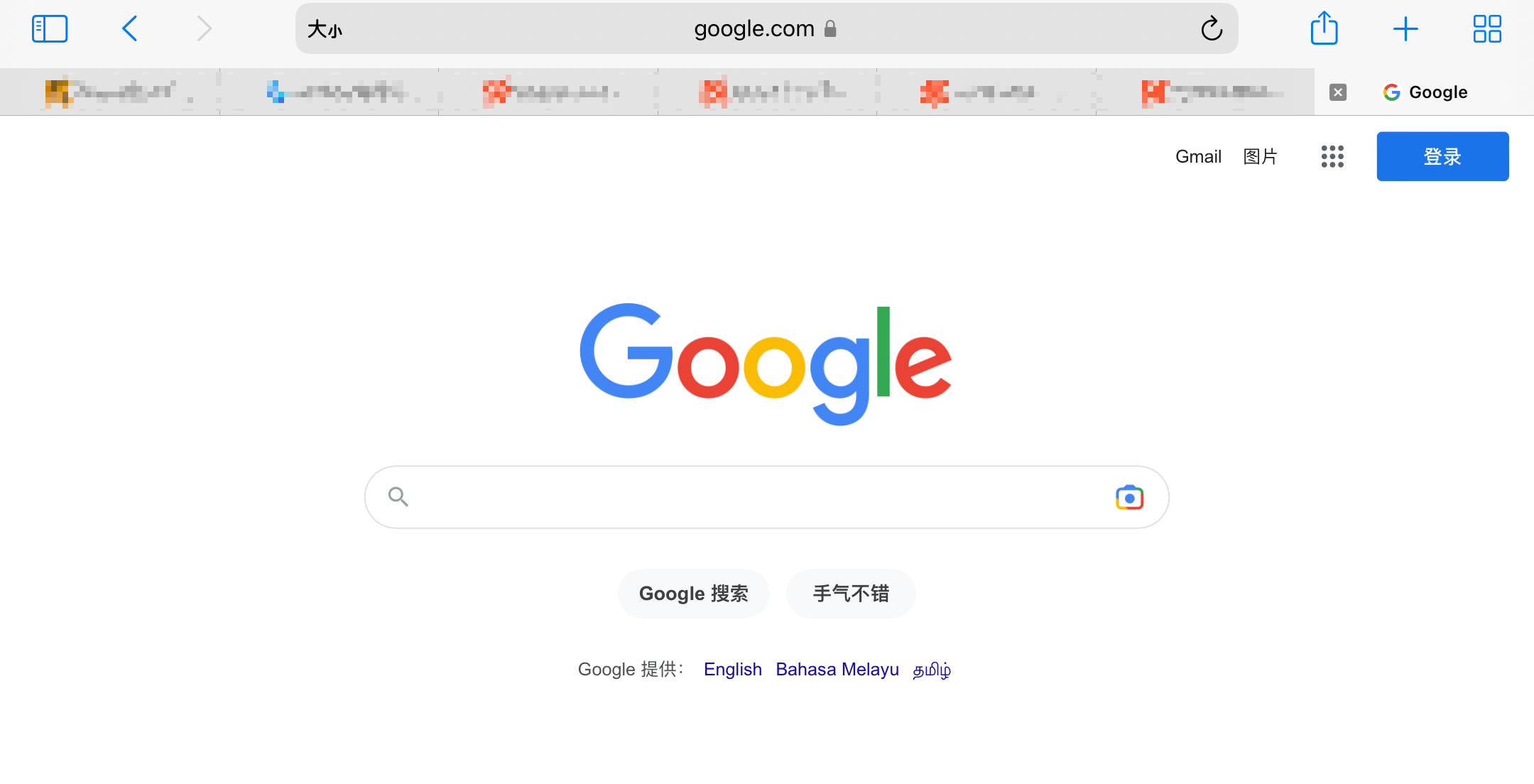
image
3.3 其他移动设备同理设置WiFi代理即可
4 移动端作为热点共享本机代理
4.1 代理端设置
4.1.1 代理软件设置
以安卓端v2rayNG为例,在设置里勾选允许来自局域网的连接,记录HTTP代理端口为10809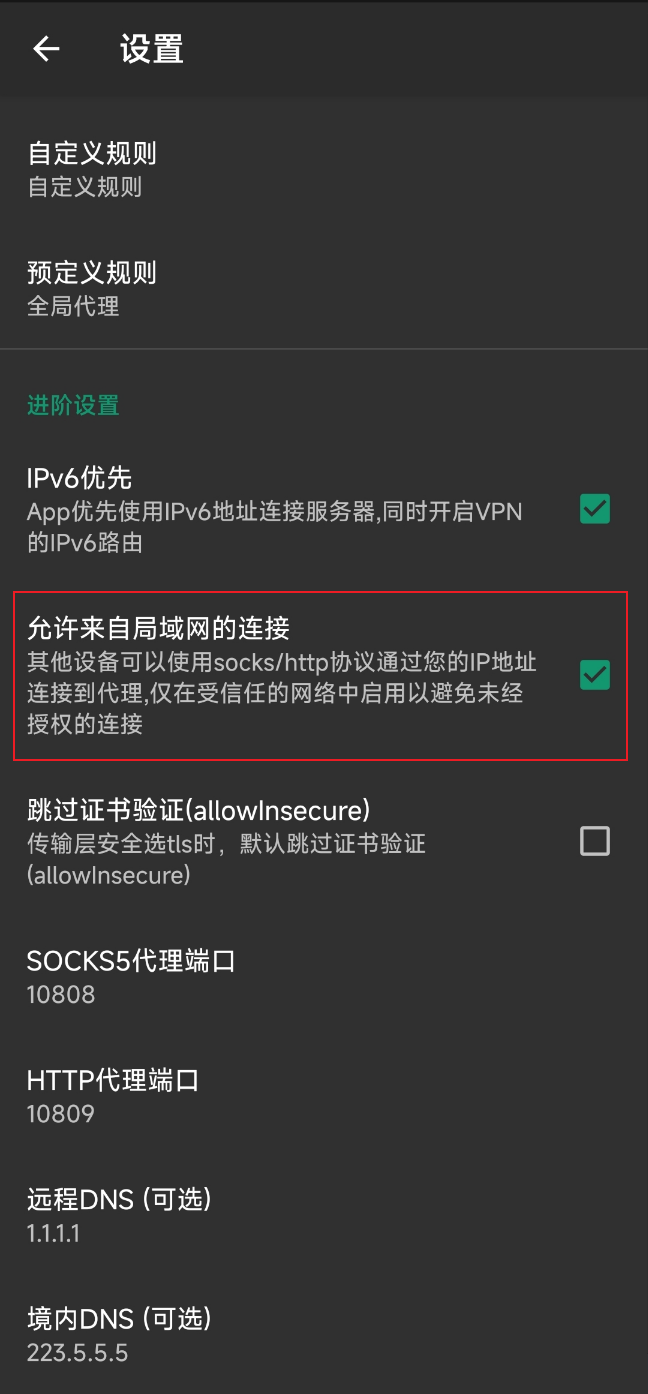
4.1.2 代理机热点设置(可根据写在前面选择跳过)
移动端开启热点后,首先也是需要获得热点的ipv4地址。为了叙述方便,称开启热点的机器为代理机,连接热点的机器为连接机。获取代理机的ipv4地址一般有两种方法
连接机连接代理机的热点后,在WiFi详情界面查看服务器地址。该地址就是代理机的ipv4地址代理机如果是安卓手机,可以下载MT管理器。点击左上角**≡**,打开终端模拟器。在开启热点前后,使用ifconfig命令查看多出来的ipv4地址。如下图,可以看到ipv4地址为192.168.70.209苹果设备可以尝试使用iSH Shell等类似软件。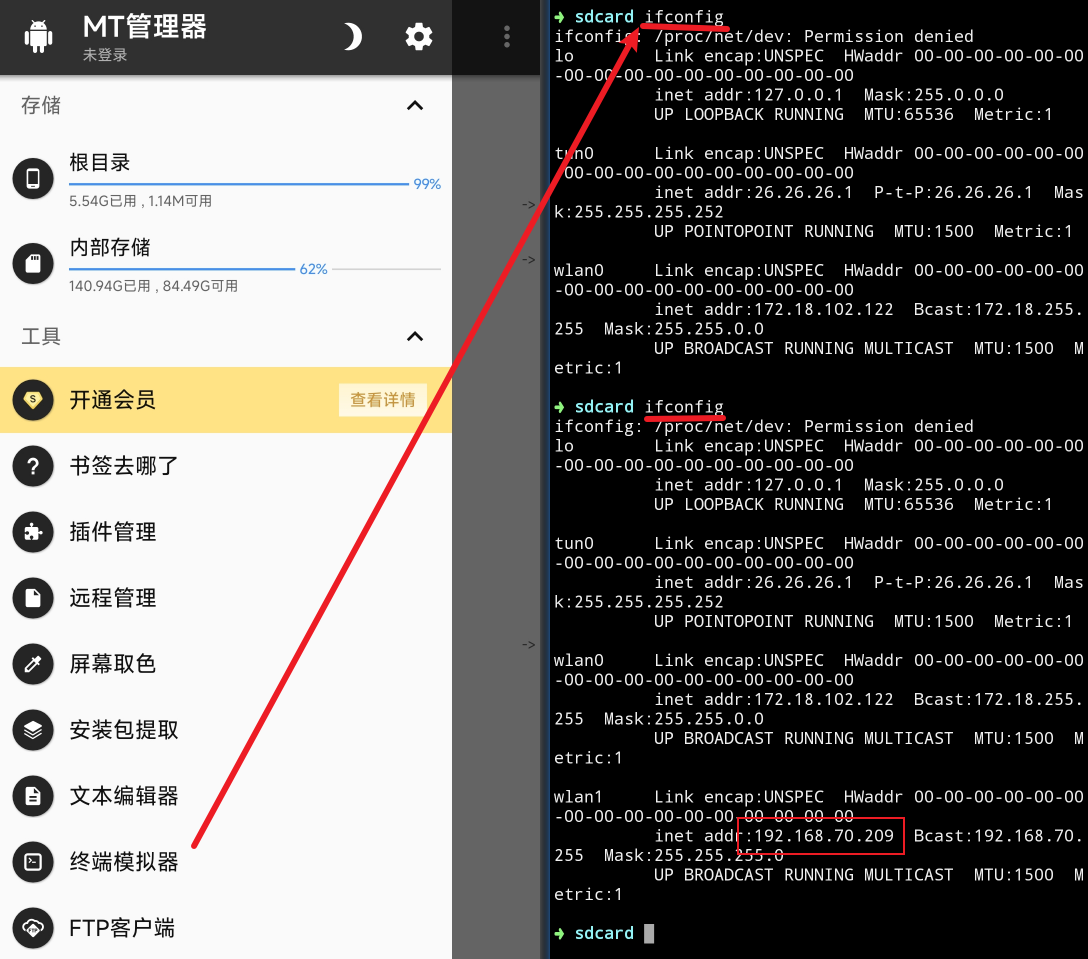
image
4.2 连接端设置
同理,连接端连接热点后,在WiFi设置里打开代理,设置为手动,地址、端口分别填写为192.168.70.209和10809
相关内容
- 通过ZeroTier SSH连接内网主机
- 通过Cloudflare Tunnel访问内网端口
- Ubuntu 22.04 安装 AFL 及 Qemu Mode 实践
- Github Pages 博客网站访问速度优化
- 通过 Cloudflare 和 JsDelivr 免费加速博客 GitHub 图床等静态资源